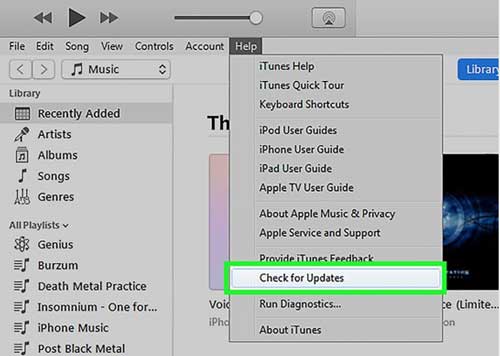Das Hauptproblem, das zu diesem Fehler führt, ist normalerweise Ihre iOS-Version auf beiden Geräten. Darüber hinaus ist iTunes möglicherweise ebenfalls veraltet oder iTunes ist möglicherweise unvollständig installiert.

iPhone Wiederherstellungsfehler 4005
In diesem Artikel werden wir alle Lösungen durchgehen, angefangen bei der einfachsten bis hin zur Arbeit.
Methode 1: Aktualisieren Sie iTunes
Die häufigste Lösung für dieses Problem besteht darin, zu überprüfen, ob Sie iTunes aktualisiert haben. Es gibt eine Geschichte von Synchronisierungsproblemen mit Apple-Produkten, wenn iTunes veraltet ist. Hier verwenden wir die eingebaute Funktion von nach Updates suchen in iTunes.
- Navigieren Sie zu Hilfe und dann Auf Updates prüfen in der iTunes Taskleiste. Klicken Sie darauf und warten Sie, bis es aktualisiert wurde.
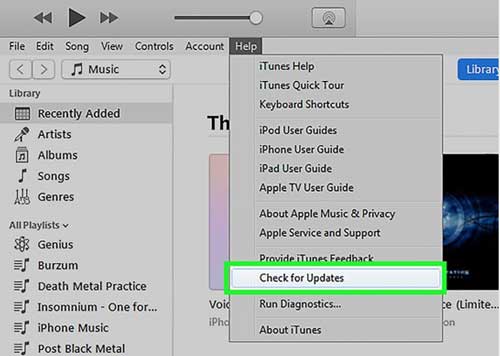
Suchen Sie in iTunes nach Updates
- Sie können auch die neueste Version von iTunes von herunterladen Hier
Methode 2: Erzwingen Sie einen Neustart Ihres Geräts
Es gibt mehrere Fälle, in denen das Gerät selbst vorübergehend fehlerhafte Konfigurationen aufweist, die während des Synchronisierungsprozesses Probleme verursachen. Hier werden Schritte erläutert, wie Sie einen Neustart Ihres Geräts nach verschiedenen Marken erzwingen können:
iPhone 8 oder höher:
Drücken Sie die Lautstärke erhöhen und Lautstärke runter kurz und dann gedrückt halten Seitentaste bis der Bildschirm schwarz wird. Die Tasten sollten schnell hintereinander gedrückt werden. 
Neustart des iPhone 8 oder höher erzwingen
iPhone 7 und 7 Plus:
Halten Sie beide gedrückt Seitliche (oder obere) Taste und die Lautstärketaste bis Sie das Apple-Logo sehen.

Neustart des iPhone 7 erzwingen
iPhone 6s oder früher:
Halten Sie beide gedrückt Seitliche (oder obere) Taste und die Home 'Button bis Sie das Apple-Logo sehen.

Neustart des iPhone 6 oder niedriger erzwingen
Versuchen Sie nach dem Neustart Ihres Geräts erneut, es mit iTunes zu synchronisieren, und prüfen Sie, ob das Problem endgültig behoben ist.
Methode 3: USB-Kabel wechseln
Eine andere Sache, die nicht übersehen werden sollte, ist das USB-Kabel, mit dem Sie Ihr iPhone mit iTunes synchronisieren. Wir sind auf zahlreiche Fälle gestoßen, in denen Benutzer Synchronisierungsfehler hatten, nur weil die USB-Kabel entweder beschädigt waren oder keine Daten übertragen konnten.

iPhone USB-Kabel
Versuchen Sie, ein anderes USB-Kabel für den Synchronisierungsvorgang zu verwenden, und prüfen Sie, ob dies einen Unterschied macht. Sie können ein neues Datenkabel auch in einem Online-Shop kaufen.
Methode 4: PC wechseln
Um weitere Fehler mit iTunes zu isolieren, sollten Sie versuchen, diese zu verwenden ein anderes iTunes in einem anderen Computer für den Synchronisierungsprozess. Wenn der Synchronisierungsvorgang dort erfolgreich ist, liegt ein Problem mit iTunes vor. Daher können Sie eine Neuinstallation in Betracht ziehen, nachdem Sie die neueste Version von der offiziellen Website heruntergeladen haben.
Methode 5: Aufrufen des DFU-Modus:
DFU steht für Default Firmware Update. Diese Methode ist als letzter Ausweg zu verwenden, da das Telefon vollständig gelöscht wird. Alle Daten und Einstellungen werden gelöscht.

DFU-Modus
Legen Sie Ihr iPhone ein DFU-Modus und dann versuchen Wiederherstellen das iPhone mit iTunes auf Ihrem Computer. Stellen Sie sicher, dass Sie Backup Verwenden des in iTunes selbst vorhandenen Sicherungsdienstprogramms.
Lösung 6: Wenden Sie sich an den Apple Support:
Wenn nach all diesen Schritten bei der Synchronisierung immer noch die Fehlernummer 4005 angezeigt wird, können Sie Kontakt aufnehmen Apple-Unterstützung . Wenn für Ihr Telefon eine Garantie besteht, können Sie Ihr iPhone kostengünstig reparieren lassen. Versuchen Sie nicht, das iPhone selbst zu reparieren, da dies Ihr Gerät beschädigen oder schwerwiegende Hardwareprobleme verursachen kann.
2 Minuten gelesen